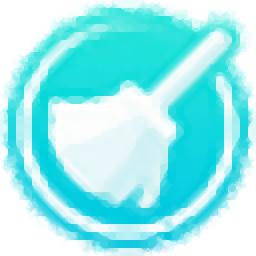
PanFone iOS Eraser Pro(ios数据擦除工具)
v1.0.5 中文- 软件大小:51.4 MB
- 更新日期:2020-12-14 10:39
- 软件语言:简体中文
- 软件类别:文件管理
- 软件授权:修改版
- 软件官网:待审核
- 适用平台:WinXP, Win7, Win8, Win10, WinAll
- 软件厂商:

软件介绍 人气软件 下载地址
PanFone iOS Eraser Pro是一款简单易用的ios数据擦除工具,该程序旨在帮助用户安全的擦除iPhone/iPad/iPod设备中的照片、视频、短信、聊天记录、联系人、通话记录等任何数据,并有效防止数据恢复,当您需要出售iPhone,或者防止他人查看您的数据时,此软件非常有用。其具备了简单直观的操作界面,启动程序后,可以选择释放空间、清除所有数据、清除已删除的文件、清除私人数据、清除隐私碎片五种不同的数据擦除方式,并提供了多种安全擦除级别,您可以根据自己的需要进行选择。
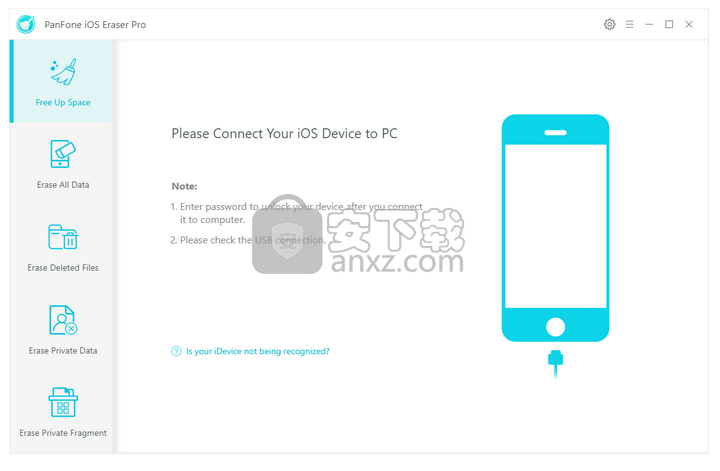
软件功能
删除iOS数据而没有恢复的机会
在出售,捐赠或赠送iOS设备之前,您需要确保设备上的所有个人文件都已删除,无法恢复。使用此iOS数据橡皮擦,您可以永久擦除iPhone / iPad / iPod上29种类型的所有现有数据和已删除文件,包括SMS,联系人,通话记录,照片和视频,便笺,书签,日历,提醒等。恢复。
一键删除iOS设备上的所有数据,以任何方式使其无法恢复!
有选择地删除手机上的私人数据和已删除的文件。
擦除第三方应用程序生成的所有私有片段。
使您可以预览并选择某些文件,然后再进行擦除。
满足不同需求的3种擦除级别
PanFone iOS橡皮擦提供了三种不同的渐进级别,可以根据需要从iDevice永久擦除内容:
低级别:这是永久删除iPad / iPhone / iPod数据的最快通道。
中级:此级别将完全覆盖您的私人数据,确保已擦除的文件100%无法恢复。
高级别:这是最安全的选项,因为它将覆盖所有数据2次。建议您在设备上保存任何私人文件(银行记录,密码,财务数据等)。
清除不必要的文件以加快iDevice的速度
每天都会在iOS设备上生成许多临时文件,垃圾文件,垃圾和缓存,这会使您的手机运行缓慢。一键式释放大量存储空间,并使用此iOS优化器加速iPhone,iPad或iPod Touch。它可以帮助您立即删除所有这些垃圾文件,并无损地压缩照片以释放照片空间的75%。
一键删除所有垃圾文件,临时文件并缓存。
无损压缩照片,备份和删除照片。
导出/删除大文件。
批量卸载应用。
安全的第三方应用程序隐私
Facebook,Instagram,WhatsApp,Snapchat,微信,Kik,Spotify,YouTube,Viber和其他社交应用上有许多私人聊天记录。为了保护您的数据免遭泄漏,PanFone iOS橡皮擦可帮助您从iOS设备上完全擦除这些个人对话,而无任何麻烦。
软件特色
PanFone iOS Eraser具有简单直观的操作界面,每个功能独立为单独的操作窗口。
具有简单的向导式的步骤,可以遵循提示简单几步擦除数据。
提供了释放空间、清除所有数据、清除已删除的文件、清除私人数据、清除隐私碎片等多种功能模块。
当您需要安全擦除iOS设备中的数据时,此软件非常有用。
可以正确识别锁所有的iPhone、iPad、iPod型号。
当您需要防止他人恢复您的数据时,此软件可以为您提供帮助。
安装方法
1、下载并解压zip,在解压包中双击安装程序“setup.exe”开始进行安装。
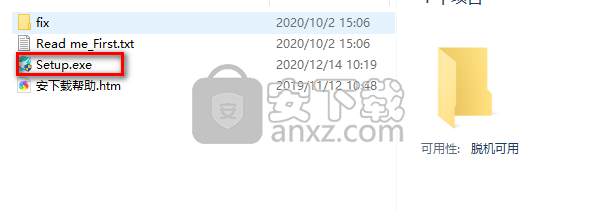
2、随即进入PanFone iOS Eraser安装向导,点击【安装】。
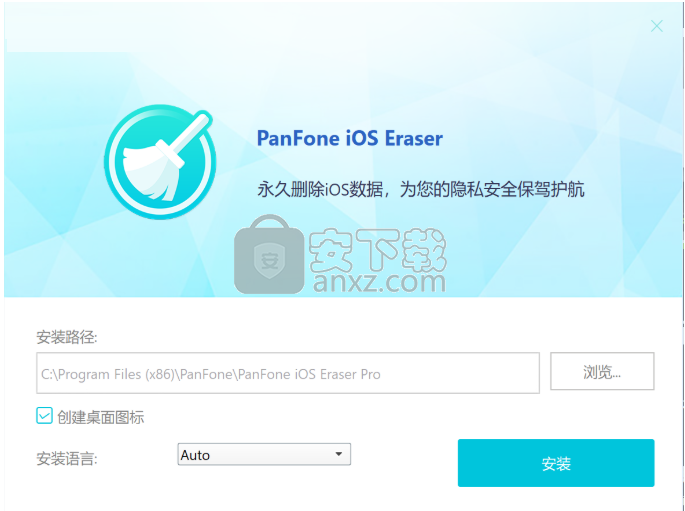
3、弹出如下的安装成功窗口,点击【结束】完成安装。
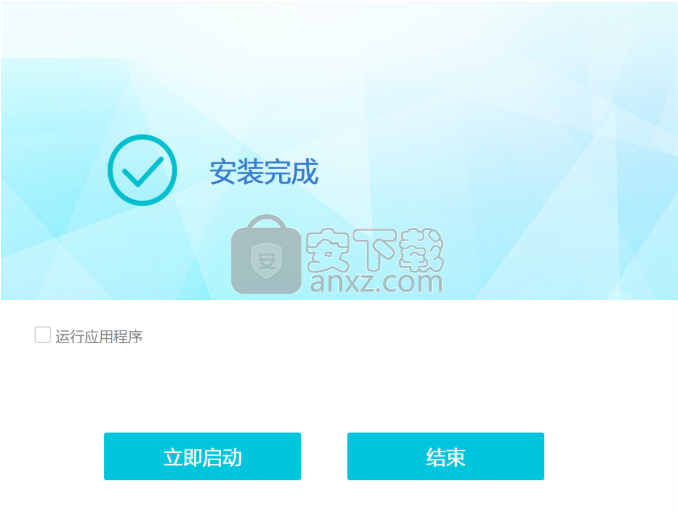
4、将补丁文件“register_wrapper.dll”复制到软件安装目录下的resources\native文件夹,默认路径为C:\Program Files (x86)\PanFone\PanFone iOS Eraser Pro\resources\native,弹出如下的包含文件提示,选择【替换目标中的文件】即可完成。
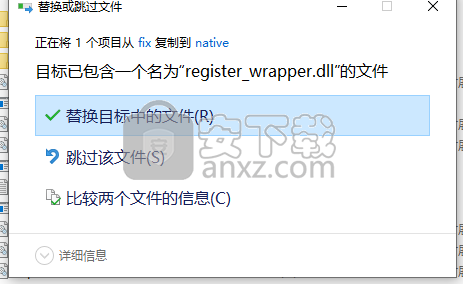
使用说明
如何释放iOS设备上的空间
步骤1.将iOS设备连接到计算机
首先,运行程序,然后通过USB数据线将iOS设备(iPhone,iPad和iPod touch)连接到计算机。连接设备并被程序识别后,设备将在窗口中显示如下。
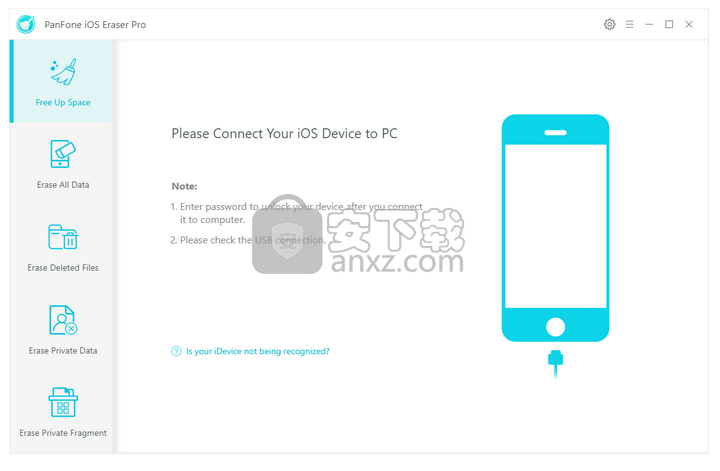
步骤2.扫描您的iOS设备
您可以简单地单击“快速扫描”对设备进行全面扫描,也可以单击每个选项(包括垃圾文件,临时文件,相机胶卷,照片库,大文件和要扫描的应用程序)。
步骤3.开始清除数据
稍后,PanFone将完成对设备的扫描并在面板上列出扫描结果。您可以选择清除所需的数据以释放设备上的空间。当然,您可以返回或重新扫描。
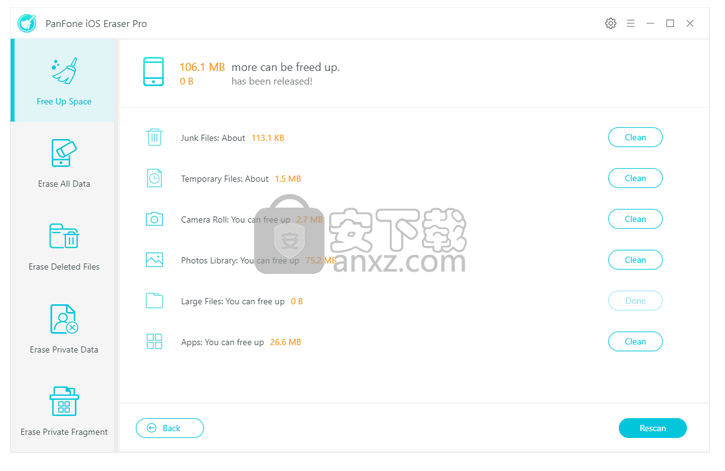
如何在iOS设备上擦除所有数据
首先,运行PanFone iOS橡皮擦,然后在主界面上选择“擦除所有数据”模式。使用USB电缆将iOS设备连接到计算机,只需点击蓝色按钮擦除。
删除数据之前,请先阅读3条提示,然后可以选择安全级别。推荐的默认级别为中,还有其他两个选项:低级别和高级别。只需选择您的首选。为避免误删除数据,需要在删除所有数据之前手动键入单词Delete,输入正确的字符,然后单击立即擦除按钮。
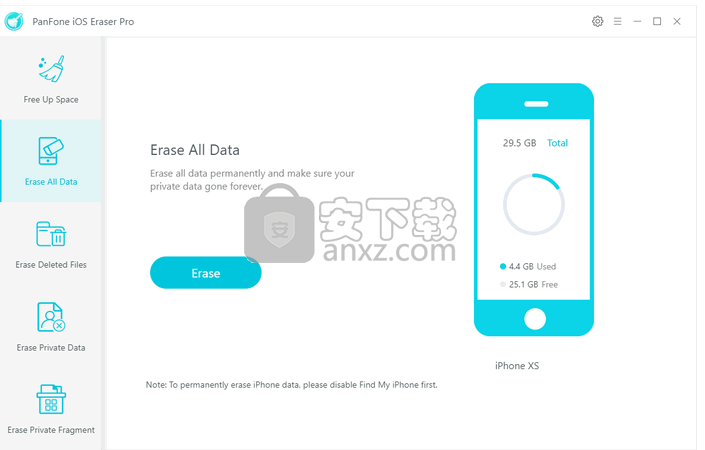
如何在iOS设备上擦除已删除的文件
步骤1.首先启动PanFone iOS橡皮擦,然后在主界面上选择删除已删除文件模式。
步骤2.使用USB电缆将iOS设备连接到计算机,然后在需要首先禁用“查找我的iPhone”时单击蓝色按钮“擦除”。转到设置> iCloud>查找我的iPhone,然后在您的iOS设备上将其关闭。将删除的数据加载到iOS设备上需要花费几秒钟的时间。
步骤3.完全检测到记录后,您应该通过在Erase Now上标记,有选择地选择要永久删除的检测项目。
已检测到的项目记录包括消息,联系人,呼叫历史记录,日历和提醒,便笺,Safari历史记录,照片和视频,书签和语音备忘录等。
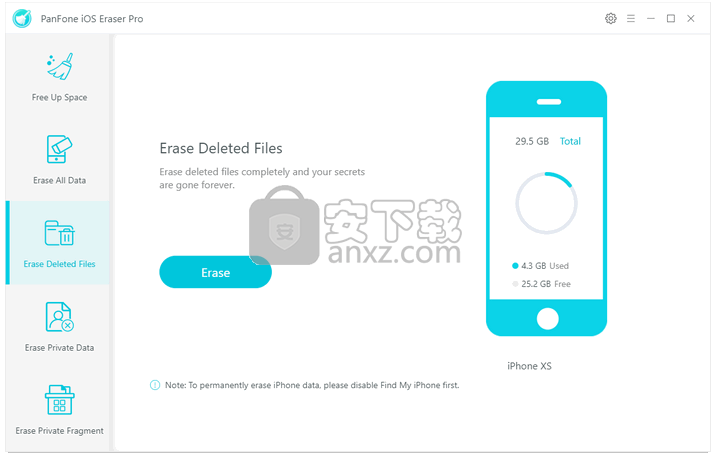
如何在iOS设备上擦除私人数据
步骤1.首先,运行PanFone iOS橡皮擦,然后在主界面上选择擦除私有数据模式。
第2步。接下来是通过适当的USB电缆将iOS设备链接到计算机,以实现稳定的连接,只需单击蓝色按钮擦除即可。
步骤3。PanFone与在iOS设备上加载通用数据不同,可以智能地检测私有部分,以确保数据安全。选择要删除的项目后,请点击立即擦除,然后一键清除私人记录。
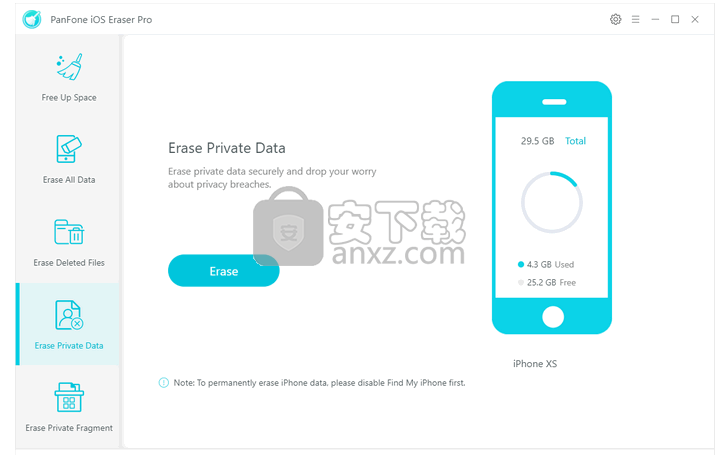
如何在iOS设备上擦除私有片段
第1步。打开PanFone iOS Eraser进入“擦除私有片段”模式,您可以在其中确保您的私有数据保持私有状态,并且避免隐私泄露。
第2步。只要您的iOS设备成功连接到该程序,就可以直接单击蓝色按钮擦除。
步骤3.一次有选择地选择私有片段或多项选择,最后单击“擦除”将其永久删除。
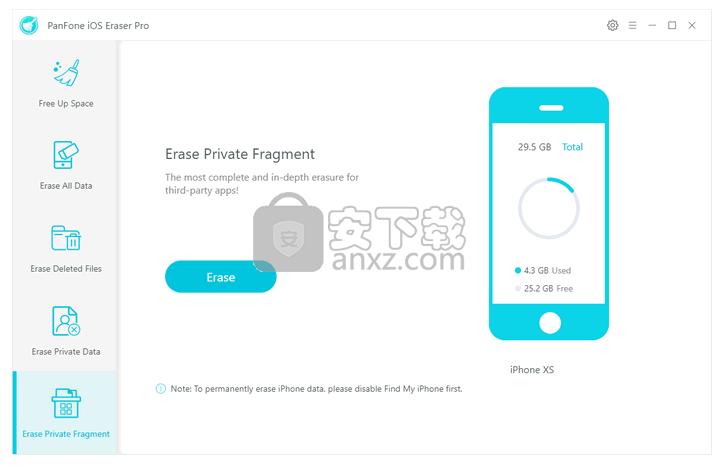
人气软件
-

PDF去水印工具(PDF Watermark Remover) 9.69 MB
/简体中文 -

万能文件打开器(FileViewPro) 58.1 MB
/简体中文 -

Beyond Compare 3中文 33.48 MB
/简体中文 -

目录文件清单生成工具 Excel清单 绿色版 5.00 MB
/简体中文 -

空文件夹清理工具(EmptyFolderNuker) 0.16 MB
/简体中文 -

LDAP Admin(LDAP管理工具) 1.84 MB
/简体中文 -

ePDF 5.35 MB
/简体中文 -

picture manager 2013单独安装包 19.65 MB
/简体中文 -

project reader中文版 8.96 MB
/简体中文 -

笔记本wifi万能钥匙电脑版 10.46 MB
/简体中文


 华为云空间 v15.3.0.300
华为云空间 v15.3.0.300  联想Filez 9.4.3.0
联想Filez 9.4.3.0  文件管理器 XYplorer v24.70.0000
文件管理器 XYplorer v24.70.0000  FreeFileSync v12.2 绿色
FreeFileSync v12.2 绿色  UltraCompare Pro 18中文 32/64位 附注册机
UltraCompare Pro 18中文 32/64位 附注册机  Deltawalker(文件比对工具) v2.3.2 免费版
Deltawalker(文件比对工具) v2.3.2 免费版 












